Comodo Firewall 3.0 è un firewall completo, efficiente e gratuito. Il prodotto racchiude in sé tutte le funzionalità che contraddistinguono un prodotto professionale rivaleggiando ed in molti casi superando molti prodotti commerciali certamente più conosciuti. La terza versione del firewall di Comodo spicca, immediatamente alla prima analisi, per l’interfaccia utente esteticamente d’impatto e di semplice utilizzo.
Un “personal firewall” è un software che, installato sul personal computer, si occupa di controllare i tentativi di connessione dalla rete Internet verso il computer locale impedendo tutti quelli che possono risultare pericolosi. Non solo. I “personal firewall” più recenti analizzano anche il traffico in uscita dal personal computer verso la rete Internet bloccando tutti i tentativi di connessione sospetti (riconducibili all’attività di malware) oppure le comunicazioni che non sono consentite sulla base di una policy (regole firewall) preconfigurata. Un “personal firewall” è in grado di proteggere un singolo sistema (quello ove è stato installato) dagli attacchi provenienti dalla Rete ed eventualmente anche i computer che accedano ad Internet utilizzando la funzionalità per la condivisione della connessione offerta da Windows. Oltre a negare connessioni non autorizzate, un buon firewall dovrebbe rendere il personal computer collegato ad Internet del tutto invisibile dall’esterno, inesistente dal punto di vista di un hacker: le richieste di connessione indesiderate dovrebbero cadere nel vuoto (il sistema non deve inviare alcuna risposta).
Il firewall di Comodo si occupa di proteggere il personal computer in uso non solo dai tentativi di attacco provenienti dall’esterno ma provvede a tenere sotto controllo tutti i tentativi di connessione da parte di applicazioni installate e componenti di sistema verso la rete Internet.
Tra le novità più importanti inserite in Comodo Firewall 3.0, c’è l’Host Intrusion Prevention System (HIPS) integrato (battezzato Defense+): questa particolare caratteristica, si occupa di bloccare i file di sistema, spesso presi di mira da malware di ogni genere diagnosticando e bloccando attività ricollegabili all’azione di malware.
Il firewall integra poi l'”inedita” funzionalità Clean PC Mode che, se attivata su personal computer certamente liberi da malware, si occupa di “marcare” i software presenti come “benigni” per poi richiedere all’utente il comportamento da mantenere soltanto nel caso in cui Comodo Firewall 3.0 dovesse imbattersi in programmi, di nuova installazione, che tentino di comunicare con la rete Internet.
All’avvio dell’installazione, la terza versione di Comodo Firewall richiede se si desideri attivare funzionalità firewall avanzate insieme con l’HIPS Defense+ oppure se optare su una configurazione del prodotto più semplificata. Suggeriamo di far ricadere la propria scelta sulla voce Advanced Firewall with Defense+: il programma è regolabile successivamente secondo le proprie esigenze.
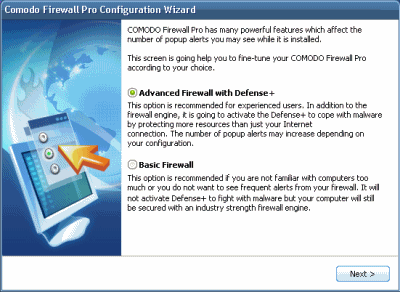
Nella finestra successiva, viene richiesto se Comodo Firewall dovrà o meno utilizzare delle regole predefinite (precedentemente impostate dal team di sviluppo di Comodo) per trattare tutte le applicazioni conosciute. Si tratta, questa, di una funzionalità di white-listing che consente di fidare sulle regole di comunicazione già preimpostate senza essere costretti a specificarle manualmente. Solo gli utenti più evoluti che desiderano avere massimo controllo sulle comunicazioni inoltrate in Rete da parte di tutte le applicazioni installate, possono sentire l’esigenza di rispondere negativamente (No, let me answer the firewall alerts). In tutti gli altri casi, è bene selezionare l’opzione Yes, do whenever possible e procedere cliccando sul pulsante Avanti.
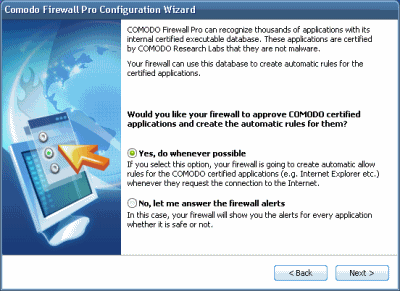
L’approccio basato sull’impiego di “white list” avrebbe di per sé poco senso ma abbinato alle altre funzionalità del prodotto consente di garantirsi un livello di sicurezza ancora maggiore durante la “navigazione” in Rete. Ci sono infatti milioni di file eseguibili, presenti sui nostri personal computer ed installati sul sistema dalle varie applicazioni, del tutto benigni. Classificarli tutti ed aggiornare l’elenco ogniqualvolta i vari produttori rilasciano aggiornamenti è una strenua impresa. L’importante è comunque che Comodo possa contare su una buona base dati, capace di permettere il riconoscimento di tutti i programmi più frequentemente utilizzati.
Per impostazione predefinita, Comodo Firewall 3.0 bloccherà automaticamente tutte le connessioni in ingresso, verso il sistema in uso. Se l’utente usa applicazioni peer-to-peer (i.e. eMule), queste non funzioneranno correttamente. Un’apposita finestra, proposta in fase d’installazione del prodotto, richiede all’utente se prevede di utilizzare o meno applicazioni peer-to-peer: in caso affermativo, Comodo Firewall visualizzerà una finestra a comparsa chiedendo in che modo si desidera procedere.
Nella finestra successiva, suggeriamo di lasciare selezionata l’opzione Default settings che permette di scegliere le impostazioni predefinite di Comodo Firewall 3.0.
Per usufruire di una licenza d’uso di durata illimitata per Comodo Firewall 3.0, è necessario indicare un indirizzo e-mail valido nell’apposita finestra: alla fine della procedura d’installazione del prodotto, il personal computer dovrà essere riavviato.
Nel caso in cui il personal computer utilizzi una scheda di rete, Comodo mostrerà subito una finestra che indica il nome del dispositivo rilevato e l’IP assegnato.
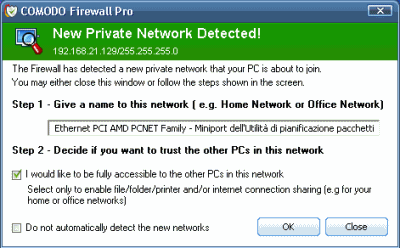
Per consentire le comunicazioni attraverso la scheda di rete riportata in finestra, si dovrà aver cura di spuntare la casella I would like to be fully accessible to the other PCs in the network quindi premere il pulsante OK.
Per accedere alla finestra principale di Comodo Firewall 3.0, è sufficiente fare doppio clic sull’icona a forma di “scudetto”, visualizzata nell’area della traybar di Windows (generalmente, in basso a destra).
Com’è possibile notare, per impostazione predefinita, il firewall risulta impostato sulla modalità Train with safe mode mentre il modulo HIPS (Defense+) su Clean PC mode.

Nel primo caso, tutto il traffico generato da applicazioni riconosciute come benigne è automaticamente permesso mentre vengono proposte all’utente finestre pop-up che invitano alla creazione di una regola firewall specifica solamente nel caso in cui il programma rilevi tentativi di comunicazione da parte di applicazioni sconosciute.
Per quanto riguarda il modulo HIPS, la modalità Clean PC fa sì che ogni operazione condotta da applicazioni riconosciute come legittime venga immediatamente approvata e consentita e che tutti i file eseguibili al momento presenti sul sistema siano trattati come “sicuri” (il software assume come potenzialmente non sicuri tutti i nuovi eseguibili aggiunti successivamente sul personal computer in uso).
Qualora un’applicazione dovesse tentare di apportare modifiche a tutte le aree sorvegliate dal modulo HIPS di Comodo, questo visualizzerà una finestra pop-up simile alla seguente:
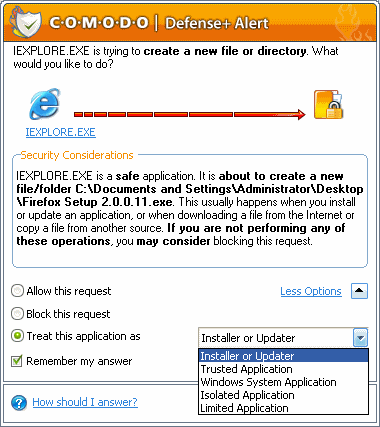
In questo caso, com’è facile verificare, abbiamo tentato di salvare – durante la navigazione sul web con Internet Explorer – un file sul desktop di Windows. Dato che l’operazione è stata da noi richiesta ed è del tutto legittima, possiamo lasciare spuntata la casella Remember my answer in modo tale che Comodo Firewall non ci ponga, in futuro, la medesima domanda e attivare Allow this request. Il menù a tendina Treat this application as consente di scegliere in che modo l’applicazione debba essere considerata.
Prima di installare una nuova applicazione, è utile passare alla speciale “modalità installazione” (Switch to installation mode): in questo modo non si verrà sommersi dalle richieste di autorizzazione visualizzate da Defense+. Le procedure d’installazione di qualsiasi programma, infatti, operano modifiche sul registro di sistema, possono copiare file nelle cartelle di Windows, intervenire su alcuni parametri di sistema, aggiungere nuovi driver e servizi. Il modulo HIPS di Comodo controlla tutti questi tipi di attività: mantenere Defense+ sul livello di funzionamento normale può rivelarsi, in queste situazioni, assolutamente snervante.
La lista delle indicazioni presenti nella finestra accessibile cliccando sul pulsante Firewall, su Advanced quindi su Network Security Policy, è detta “regole firewall”. Il software, infatti, ogniqualvolta un programma installato sul sistema provi ad inviare o ricevere dati da Internet, per prima cosa controlla se sia stata impostata o meno una regola specifica all’interno di questa finestra. In caso affermativo, Comodo Firewall consentirà, negherà, oppure restringerà le possibilità di comunicazione dell’applicazione in questione seguendo le direttive impostate. In caso contrario, il firewall proporrà all’utente una finestra a comparsa richiedendo che tipo d’azione debba essere intrapresa. Appare evidente, quindi, come Comodo Firewall richieda un periodo di “addestramento” più o meno lungo: una volta configurate le regole firewall secondo le proprie esigenze, il software intraprenderà in totale autonomia le azioni indicategli.
Quello che secondo noi manca nell’ultima versione di Comodo Firewall, così come nelle release precedenti, è la possibilità, sin dal momento in cui compare la finestra attraverso la quale l’utente viene invitato a creare una regola per l’applicazione sconosciuta che sta tentando di comunicare in Rete, di agire nel dettaglio su porte e protocolli. La finestra Network Security Policy permette di creare regole firewall estremamente flessibili. Sarebbe però opportuno che venisse data agli utenti più smaliziati la possibilità di creare sin da subito regole anche molto “strette”.
I Pro e contro di Comodo Firewall 3.0
Aspetti positivi:
– Interfaccia utente chiara e ben organizzata
– Riconoscimento automatico delle applicazioni legittime
– Pingue database delle applicazioni conosciute
– Controllo del traffico in entrata ed in uscita
– Possibilità di creare regole firewall molto flessibili
– Integrazione di un valido modulo HIPS (Defense+)
– Prodotto completamente gratuito
Aspetti negativi:
– La finestra a comparsa per la creazione di regole firewall non permette di agire a livello di porte e protocolli
– Non integra filtri per i contenuti web potenzialmente pericolosi
– HIPS talvolta troppo “rigido”
Stando a quanto comunicatoci, GlobalTrust che distribuisce i prodotti Comodo nel nostro Paese, dovrebbe a breve rendere disponibile la traduzione del pacchetto in italiano.
/https://www.ilsoftware.it/app/uploads/2023/05/img_4032-1.jpg)
/https://www.ilsoftware.it/app/uploads/2025/04/wp_drafter_476036.jpg)
/https://www.ilsoftware.it/app/uploads/2025/04/router.jpg)
/https://www.ilsoftware.it/app/uploads/2025/04/collegamento-terabit-wirless-ottico.jpg)
/https://www.ilsoftware.it/app/uploads/2025/04/addio-google.jpg)